| |
|
|
| |
L'objectiu d'aquesta pràctica és instal·lar
l'Standard Development Kit (SDK),que
és el conjunt d'eines i programes elaborat
per Sun Microsystems, el qual
ens permetrà compilar i executar
les aplicacions que escriurem en llenguatge
Java (TM).
La pràctica consistirà en
la instal·lació del SDK,
veure'n alguns dels components i fer una petita aplicació de prova.
Segurament trobaras àrid i farragós aquest entorn.
Convé dir, tanmateix, que aquesta no serà la manera habitual
de treball al llarg del curs i no ho és en general per cap dels
usuaris del llenguatge que presentem. És possible trobar a la xarxa
Internet programaris lliures que faciliten entorns de treball molt més
amables. En la pràctica següent instal·larem el  .
Llavors tot serà molt més còmode i, alhora, tindrem
més fàcil l'aprenentage de Java. .
Llavors tot serà molt més còmode i, alhora, tindrem
més fàcil l'aprenentage de Java.
|
|
| |
Instal·lació |
|
| |
|
|
| |
Per fer la instal·lació del SDK de Java,
has d'anar al web del fabricant, Sun Microsystems, que trobaras
a la URL http://java.sun.com i en un
marc de la dreta de la pàgina trobaras Popular
Downloads. En el moment de redactar aquests materials la darrera
versió oficial del programa és J2SE
1.4.2 SDK, i en ella ens hem basat. Tanmateix si la versió
que trobas ja és una altra, no et costarà actualitzar la
informació que us donem seguidament.
Després de clicar al nom de la
versió que t'interessi i de donar la conformitat a les condicions
d'ús, accedireu a la pàgina des
d'on podreu descarregar efectivament el programari imprescindible.
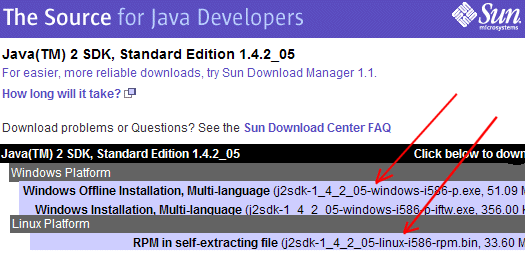
En la imatge anterior hem assenyalat
els fitxers que corresponen a la vesió
indicada segons quina sigui la teva plataforma de treball.
Has de fer clic on t'interessi i s'engegarà
un instal·lador com els d'ús habitual.
- Després de carregar els fitxers
provisionals d'instal·lació, apareix l'InstalShield
Wizard. Primer ens presenta el text de
la llicència d'ús, i ens en demana conformitat. Òbviament,
hem de respondre que sí.
- LLavors ens suggereix una carpeta per a instal·lar-hi els fitxers.
Per defecte serà C:\j2sdk1.4.2_05
(o la que correspongui si la versió de Java
és una altra.) Tot i que també s'ofereix la possibilitat
d'escollir alguna altra carpeta, et suggerim de mantenir la carpeta
que us proposa l'instal·lador. Premeu directament, doncs, Next
(següent).
- A continuació, se'ns demana
què volem instal·lar. Marquem-ho tot (si no és
que ja ho està) i premem Next.
Cal tenir 104Mb lliures al disc dur!
- Després se'ns pregunta si volem
instal·lar el Java(TM) plug-in
als navegadors que
tinguem a la màquina. Hem de marcar els que ens proposa el programa.
Això farà que aquests navegadors siguin capaços
d'executar miniaplicacions (applets)
programats amb Java 2 (que
és allò que estem instal·lant). Accepta, doncs,
i vés endavant.
- Inmediatament comença la instal·lació
automàtica; quan acabi ens demanarà que reiniciem la màquina:
marquem Yes, I want to restart my
computer now i premem Finish.
Quan la màquina s'hagi reiniciat, ja hi tindrem
instal·lat el Java 2 SDK,
en la versió 1.4.2-05 o una posterior.
|
|
| |
|
|
| |
Què ens ofereixen de
nou?
|
|
| |
|
|
| |
Tot just la màquina estigui de nou en marxa, veurem que a l'escriptori
hi ha aparegut aquesta icona:
Correspon (ja es veu) a l'aplicació Java
Web Start, un gestor d'aplicacions
Java en línia.
Això vol dir que el codi per executar les aplicacions que aquest
programa gestiona no és pas a la nostra màquina,
sinó que es descarrega de la xarxa cada vegada que cridem una d'aquestes
aplicacions, i que en desapareix quan sortim de l'aplicació. És
una mostra de les potencialitats de Java i t'invitem
a jugar-hi una mica, encara que en aquest curs no en farem cap tractament.
Per altra banda, a la carpeta de programes del menú
d'inici hi hauran aparegut dues carpetes noves: una d'elles és
per a l'aplicació Java Web
Start, tot repetint el que ja ha posat a
l'escriptori. L'altra carpeta, Java
2 Runtime Environment, conté una
drecera a un document HTML,
amb informacions i enllaços diversos.
Ara, amb l'Explorador, busquem la carpeta
j2sdk1.4.2_05 (o la que hagis decidit en el
moment de la instal·lació; si escau ja actualitzaras la
informació dels paràgrafs següents) que conté
quasi tot el programari instal·lat. De les subcarpetes que conté,
ens fixarem només en dues:
- j2sdk1.4.2_05\bin (o
la que escaigui segons la versió o el nom que hagis posat a la
carpeta). Conté els executables del SDK.
Mencionem-ne aquests:
- javac.exe. És
el compilador. La seva funció és llegir els fitxers
font *.java
i convertir-los en fitxers *.class
de bytecodes
executables per la Màquina
Virtual. El cridarem cada vegada que haguem
de compilar un o diversos fitxers
font.
- java.exe. És la Màquina
Virtual de Java. La seva funció
és executar el codi de
bytecodes. El cridarem cada vegada que vulguem executar
una aplicació Java.
- appletviewer.exe.
La seva funció és la d'executar applets,
sense que sigui necessari obrir un navegador.
L'ús d'aquests executables de la carpeta indicada i d'alguns
altres el tractarem breument en aquesta pràctica amb caràcter
d'ampliació perquè, tot i que són fonamentals
en el funcionament estàndard de Java, ja hem dit que tindrem
a l'abast un entorn de treball que farà més entendora
la tasca de programació.
- j2sdk1.4.2_05\lib o
la que la substitueixi. Conté el conjunt de llibreries
del SDK.
Aquestes llibreries
són conjunts de classes
ja programades de les quals en derivarem
les que nosaltres anem necessitant en el desenvolupament
de les nostres aplicacions.
|
|
| |
|
|
| |
Tot funciona bé? |
|
| |
|
|
| |
Si has seguit les instruccions és gaire bé segur que la
instal·lació del motor de Java
s'haurà fet correctament; tanmateix és impossible assegurar-ho
a priori. En aquest apartat et proposem que provis efectivament el funcionament
de la instal·lació que acabem de fer: escriurem un petit
programa Java, el compilarem i l'executarem.
Tanmateix aquesta part de la pràctica no és imprescindible
perquè treballarem amb el  . .
|
|
| |
/**
* La classe "ProvaFuncionament" és una aplicació
Java que,
* simplement, imprimeix la frase "Ja funciona!" a la sortida
* estàndard del sistema (stdout).Normalment aquesta sortida
* és la pantalla.
*/
public class ProvaFuncionament {
public static void main (String[] args) {
System.out.println("Ja
funciona!");
}
} |
|
|
| |
|
|
| |
- Ara guarda això en un fitxer, com a document de text, amb el
nom ProvaFuncionament.java a la carpeta que
has creat amb aquesta finalitat, c:\provajava.
Atenció: Java és sensible a la distinció
entre lletres majúscules i minúscules; vigila que
el nom del fitxer sigui exactament ProvaFuncionament.java.
- Anem a compilar aquest fitxer font.
Obre la finestra de línia de comanaments del teu sistema (recorda-ho,
Programas > Accesorios
> Símbolo del sistema) i situa't a la carpeta
c:\provajava (per fer-ho pots escriure cd
c:\provajava i clicar Retorn). En aquesta carpeta hi ha
d'ésser ja el fitxer ProvaFuncionament.java,
escriu:
| |
c:\provajava>javac
ProvaFuncionament.java |
Això executa el compilador javac.exe,
el qual, a partir del fitxer font ProvaFuncionament.java,
en produeix un altre, ProvaFuncionament.class.
Si la instal·lació és adequada i no apareix cap missatge d'error, aquest
s'haurà creat a la mateixa carpeta en què estem treballant.
Si això no es produeix o trobes algun error, pot ser que...
- el fitxer font contingui caràcters il·legals (segurament
als espais d'indentació) provinents de la còpia, invisibles
a l'editor però no reconeguts pel compilador. La solució
consisteix a suprimir aquests espais i tornar-los a posar amb el
tabulador o amb la barra espaiadora.
- la variable de sistema PATH no contingui
el camí C:\j2sdk1.4.2_05\bin o
el que correspongui en el teu cas, cosa que fa que el sistema no
pugui trobar el compilador javac.exe.
Corregeix això, tal com s'indica en començar aquest
apartat, i reinicia la màquina.
- la variable de sistema CLASSPATH tingui
valors estranys. Això ho podeu comprovar amb la comanda set
des de la finestra del sistema operatiu i, en tot cas, té
solució escrivint la sentència "buida" set
CLASSPATH=
seguida de Retorn.
- o bé... caldrà recomençar des del principi!
- Finalment, si hem aconseguit el fitxer compilat
ProvaFuncionament.class, ara ja només
falta executar-lo i veure la nostra
primera aplicació Java en funcionament.
- A la finestra de línia de comanaments del vostre sistema,
situat a la carpeta on és el fitxer ProvaFuncionament.class,
escriu (compte amb majúscules i minúscules!)
| |
c:\provajava>java
ProvaFuncionament |
Aquesta ordre executa la Màquina
Virtual de Java, és a dir
java.exe sobre el fitxer ProvaFuncionament.class,
i s'executa l'aplicació. El resultat ha de ser aquest:
Pots veure que, efectivament, l'aplicació ha imprès
la frase 
|
|
| |
|
|
| |
Sempre és tot tan complicat? |
|
| |
|
|
| |
El procés escriure codi > compilar > executar que
acabem de portar a terme no s'acostuma a fer quasi mai des de la finestra
de comanaments del sistema operatiu, és a dir, tal com te l'hem
proposat en aquesta pràctica.
Com en el cas de molts altres llenguatges de programació, la pràctica
més habitual és la de fer servir un entorn integrat de
desenvolupament (IDE), una aplicació única que
serveix d'editor de textos (per escriure-hi el codi font, tal com hem
fet aquí amb la llibreta de Windows) i que comprèn una sèrie
d'eines que permeten, amb tota la comoditat possible organitzar (cosa
que ja veuràs que és bàsica en projectes mitjanament
complexos!), compilar, depurar, consultar la documentació i executar
les aplicacions Java.
La pràctica següent consisteix en la instal·lació
i l'ús de l'entron de treball qu hem triat per desenvolupar aquests
materials: el  .
Així ens podrem oblidar de la línia de comanaments i treballar
molt més còmodament. .
Així ens podrem oblidar de la línia de comanaments i treballar
molt més còmodament.
|
|
| |
|
 |

